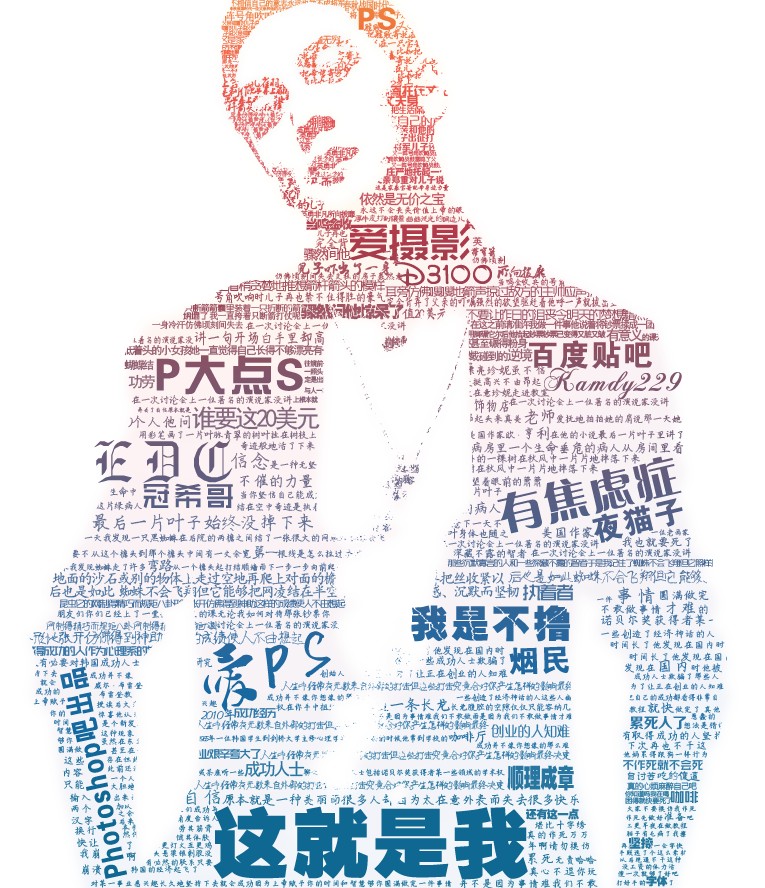萬盛學電腦網 >> 圖文處理 >> Photoshop教程 >> ps文字教程 >> PS五步打造多彩酷炫的標簽雲文字特效
PS五步打造多彩酷炫的標簽雲文字特效
最終效果圖:
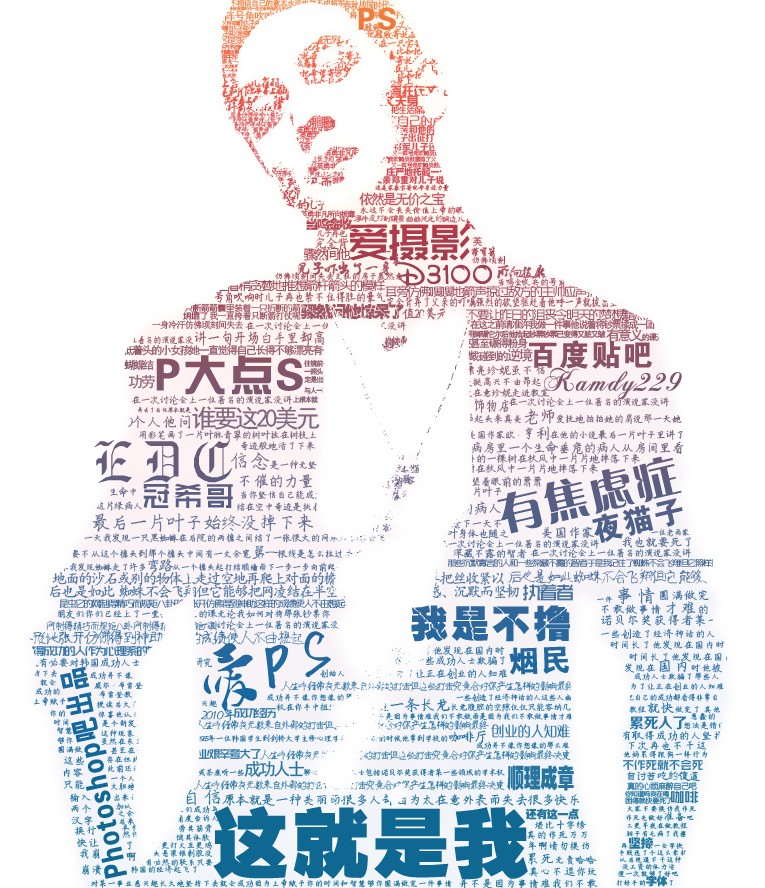
原圖素材

1、打開要處理的素材(這裡以吳彥祖男神為例),然後Ctrl+L 打開色階調整人物的明暗度,參數如下
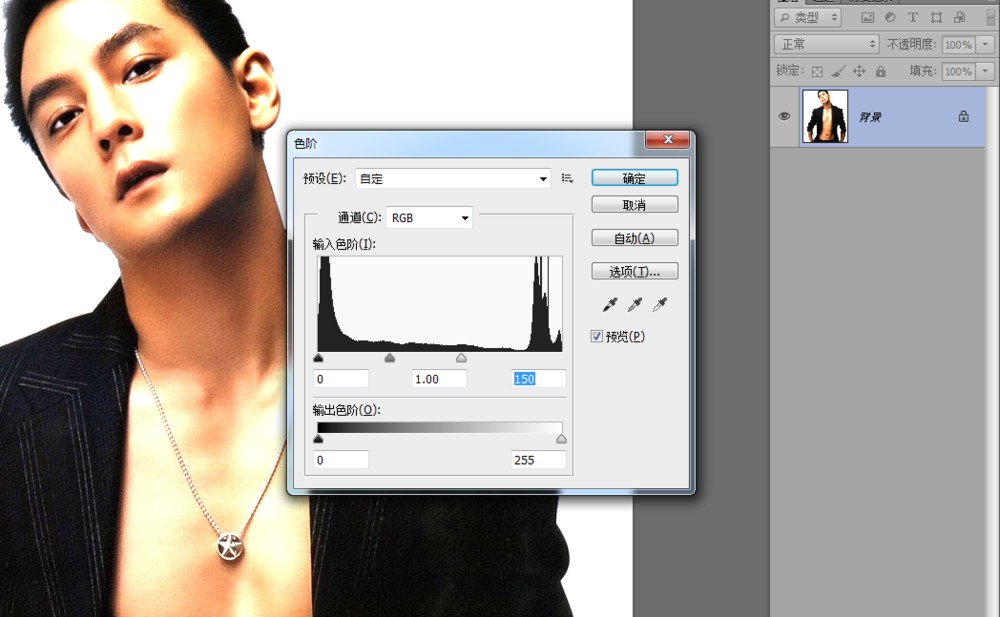
然後菜單—-濾鏡—–素描—-便條紙,參數如下。
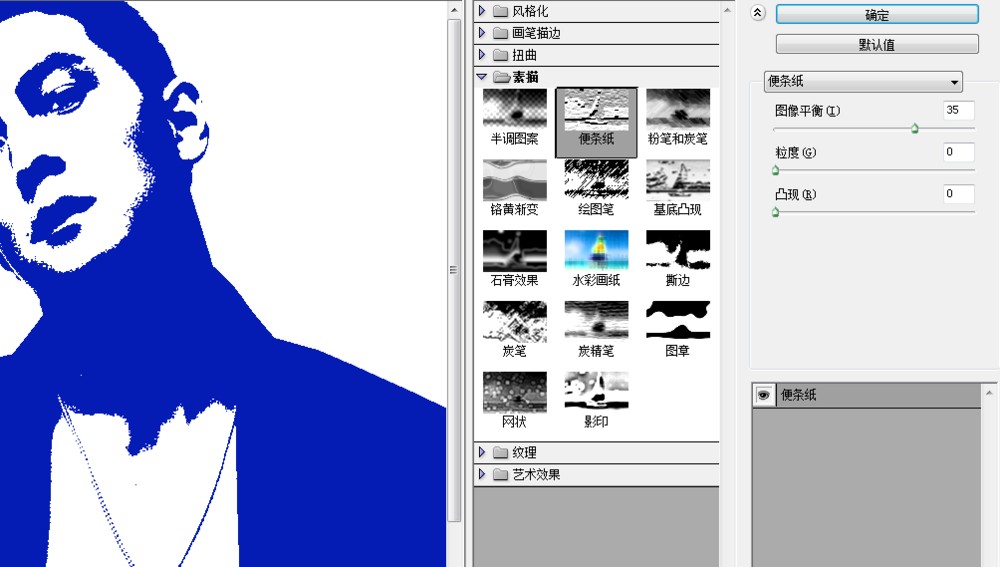
(人物顏色是根據你設置的當前前景色而固定的,我用了藍色)
確定之後,Ctrl+Alt+2 把人物高光提出來部分,按Ctrl+Shift+i 反選一下,再按Ctrl+J 創建一層圖層出來
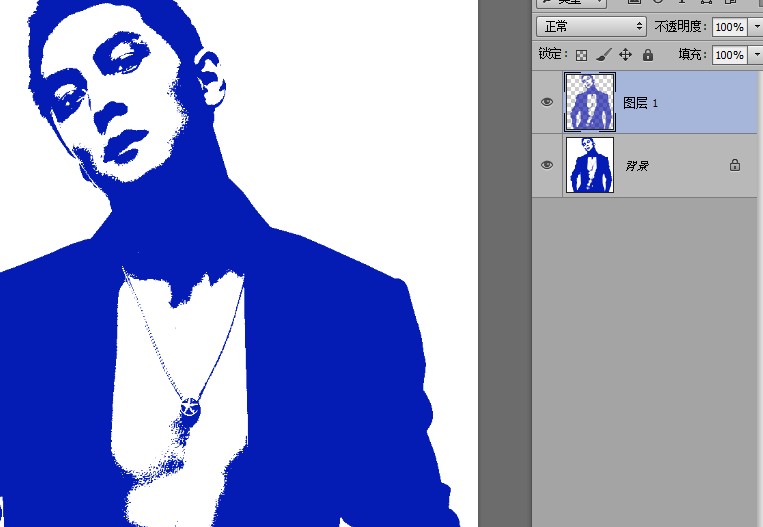
2、開始打字,這裡步驟有點多,打字內容可以根據自己需要來做,比如個人介紹什麼的不要打標點符號,不要全部都打在一個圖層,分兩個層來做:小字、大字。
【大字體】,打上自己想要的文字,調整字體大小,然後對文字更換字體(粗一些的字體),字體別太細,種類也不用很多,幾種就夠了。打好排版完成之後把那些大字體,合並成一個圖層命名 大字
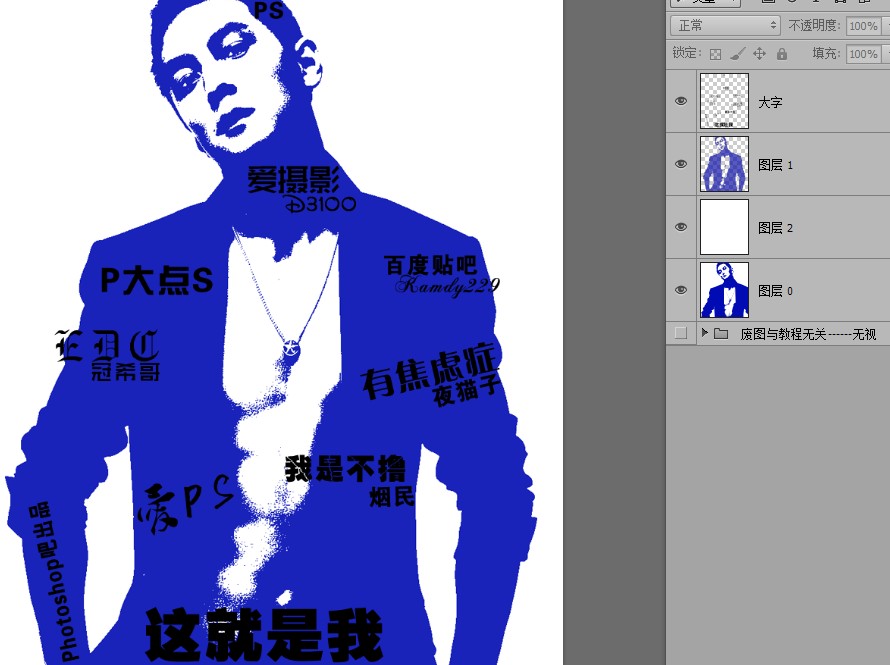
3、現在開始打【小字體】了。
主要是把文字圍繞在打字身邊,其它地方,用小字填充,盡量別復制,否則復制多的地方會出現平鋪一樣的紋理現象,如果遇到圖像面積比較大,那用復制也行,但是記得要改字體和大小。
字體輸入多了,可以建立一個組出來專門放小字(選要組合的文字圖層按Ctrl+G)這是一個體力活,慢慢弄吧,遇到面積大的圖像需要點時間。我想說,我這個素材會讓人崩潰,足足花了兩個多小時才鋪滿,堪比十字繡!大家做的時候可以把圖像縮小一些比例,以免浪費時間。如果你是要打發時間那另談。我差不多把一篇短篇小說都打進去了 T _ T 做好的效果如下:
(只是為了練手的可以網上隨便復制一段…)
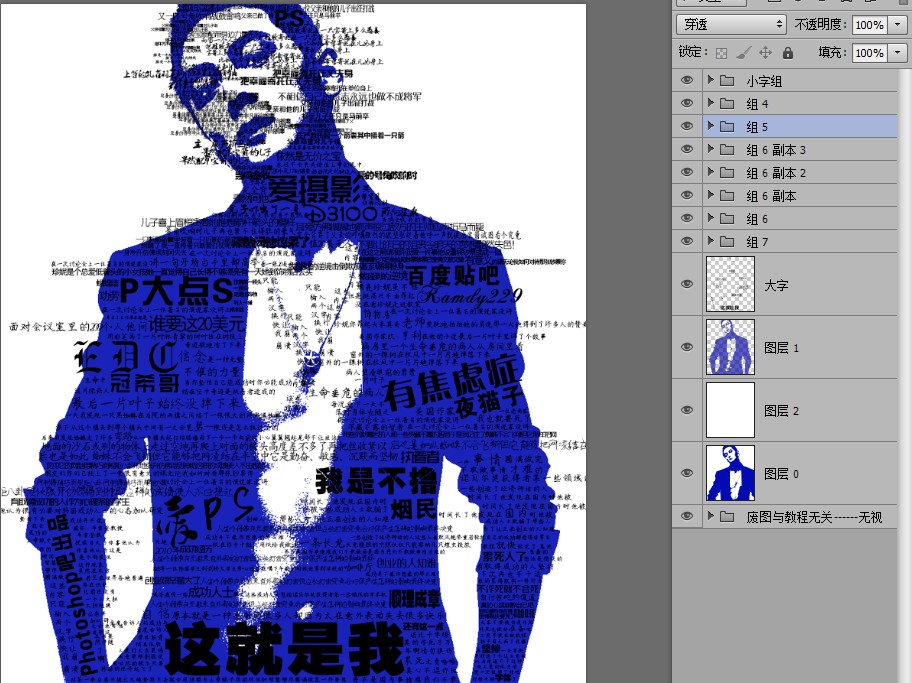
然後把所有的小字都合並成一個圖層 命名 小字。按Ctrl點擊圖層1,然後反選一下,再用自由套索工具,按住Alt圈選人物邊緣的字,保留一點點有完整字體,這樣我們在刪除的時候會保留一些字體,不會因為輪廓太圓滑把字都切掉了。也可以適當羽化一下邊緣。
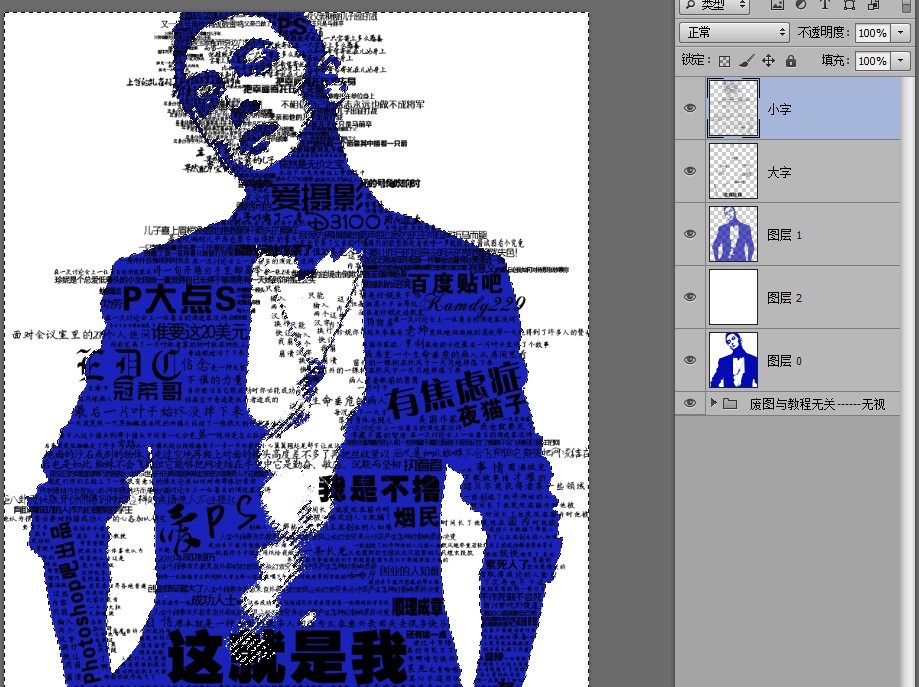
隱藏圖層1 ,可以看到處理好之後效果
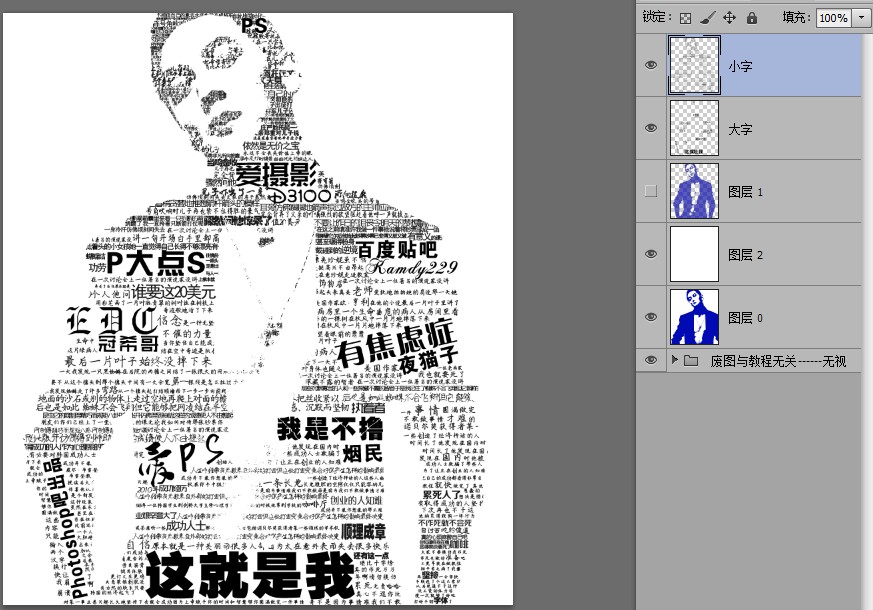
4、右鍵小字 圖層—–混合選項—-選擇漸變疊加
色標顏色如下
#f0803c #EE4935 #D13A49 #A23D4D #80556B #2068a0 #0f6892
色標位置如圖:
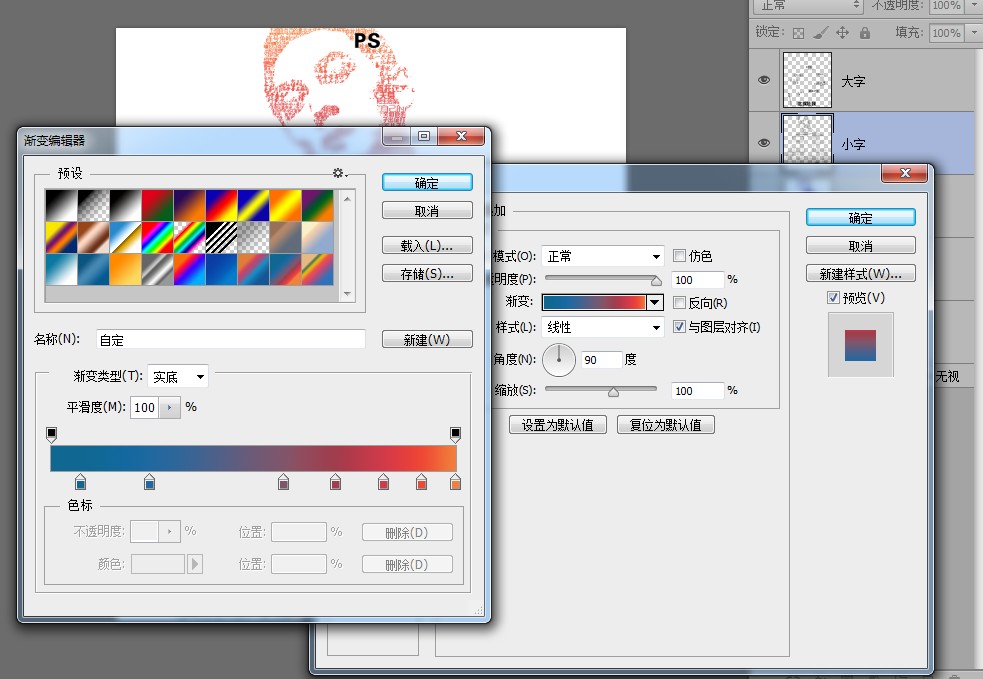
設置好了之後點擊 面板上的 【新建】這樣就可以保存這個漸變,下次就不用再重新設置色標了。
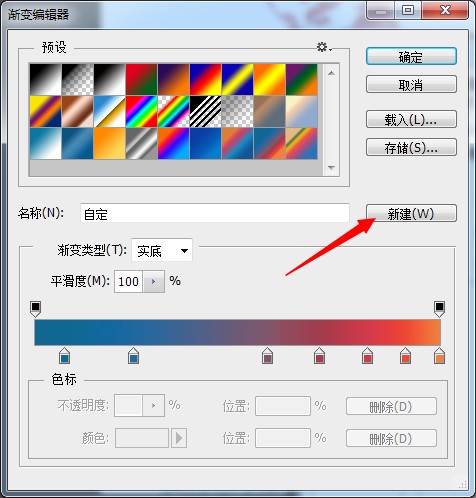
5、右鍵 大字 圖層 —–混合選項—-選擇漸變疊加,選擇我們剛剛第一次新建的那個漸變。
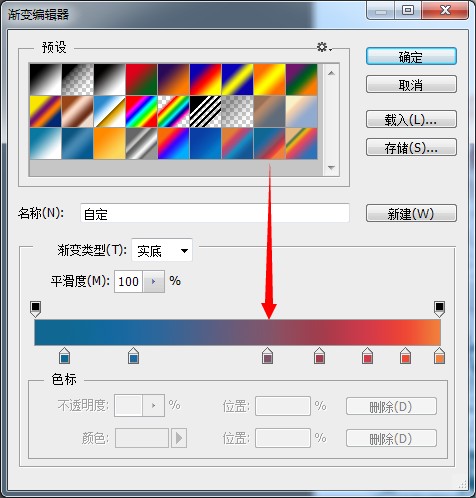
然後在圖層2白色圖層上面新建一個空白圖層,按Ctrl點擊圖層1 載入選區,然後給這個新圖層拉一個漸變,漸變色用,我們剛剛給人物用的那個顏色。完成之後再—-濾鏡—-模糊—高斯模糊,參數如下圖。
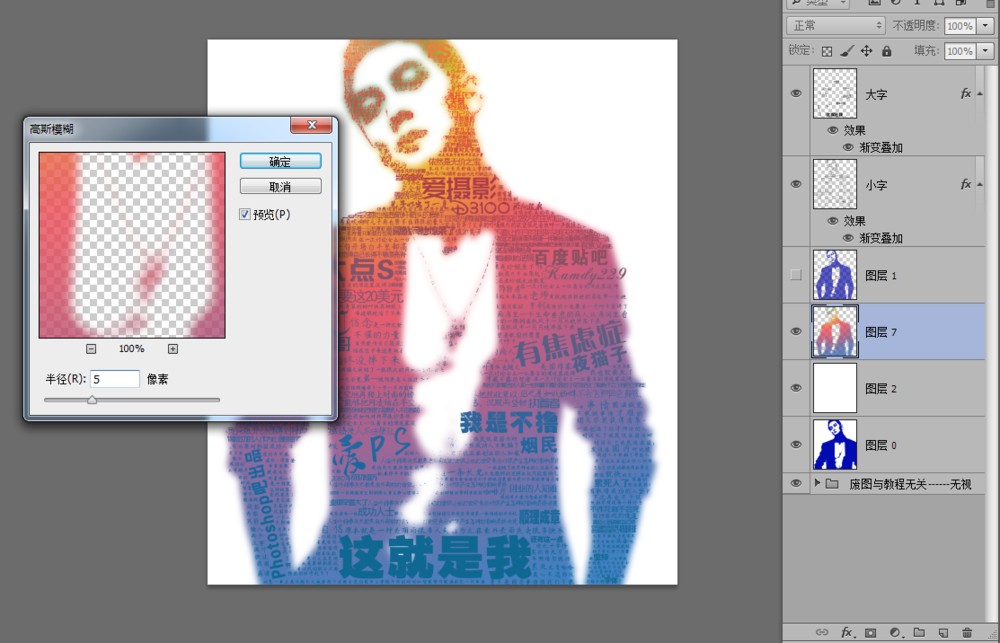
模糊好了之後把圖層不透明度改為8%,這樣作品就做好了,漸變顏色可以根據個人喜歡去調整。
顏色深淺是根據小字體密度決定的。也許有人會問為什麼大字和小字不合並在一起加漸變?只是因為作品保留為PSD以後要改大字的時候可以直接改那個圖層就可以了,如果你是要做一次就扔掉的,也可以合並成一層無所謂。但是像我這麼大面積的圖像做了兩個多小時,我是捨不得浪費掉的。過程都快讓我吐血了。
作品完成圖層結構:
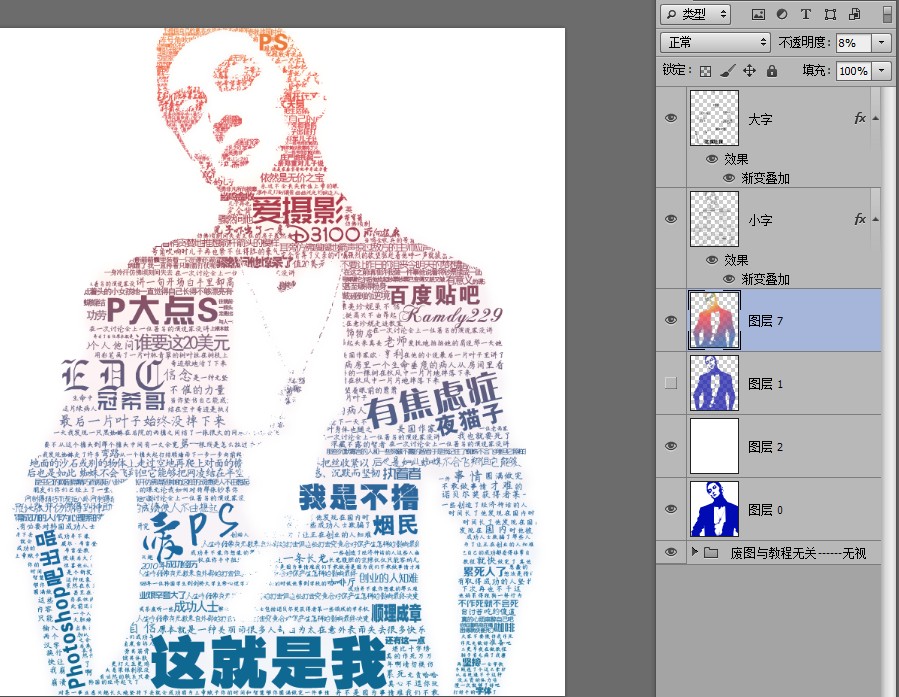
最終效果圖: